Hoe OST Bestand Omzetten Naar PST? Uitleg van eenvoudige technieken
Samenvatting: Dit artikel beschrijft een eenvoudig proces voor het OST bestand omzetten naar PST. Om dit doel te bereiken, hebben we u verschillende methoden gegeven waaruit u kunt kiezen. In dit artikel vindt u zowel handmatige methoden als directe oplossingen met behulp van OST naar PST converteren. Kies gerust de methode die het beste bij uw voorkeuren past en OST omzetten naar PST eenvoudig. We hebben ook aanvullende informatie over dit onderwerp opgenomen als een waardevolle bron voor u.
Uitleg Van OST Naar PST
Microsoft Outlook gebruikt twee bestandsindelingen om e-mailgegevens op te slaan: OST (Outlook offline opslagtabel) en PST (Persoonlijke opbergtafel). OST-bestanden zijn lokale kopieën van mailboxitems die offline toegang en synchronisatie met de server bieden wanneer deze zijn verbonden.
Aan de andere kant OST omzetten naar PST omdat PST-bestanden e-mail, contacten en andere gegevens lokaal opslaan, vaak gebruikt voor back-up of archivering. Hoewel OST-bestanden specifiek aan een specifiek e-mailaccount zijn gekoppeld, bieden PST-bestanden meer flexibiliteit omdat ze in verschillende Outlook-profielen kunnen worden geïmporteerd. Een goed begrip van deze bestandsformaten is essentieel voor het effectief beheren van uw e-mailgegevens en het beschikbaar maken ervan in Outlook.
Redenen OST Bestand Omzetten Naar PST
Er zijn verschillende redenen waarom het vaak nodig is om OST naar PST converteren:
- Een veel voorkomend scenario is wanneer gebruikers hun e-mail gegevens moeten migreren naar een andere e-mailclient of -server die geen OST-bestanden ondersteunt. Aan de andere kant zijn PST-bestanden veelzijdiger en kunnen ze eenvoudig in verschillende e-mailtoepassingen worden geïmporteerd.
- Een andere belangrijke reden om OST-bestand omzetten naar PST is gegevensherstel. Als de Exchange-server niet meer beschikbaar is, zorgt OST omzetten naar PST ervoor dat belangrijke e-mails en contacten niet verloren gaan. Op deze manier kunnen gebruikers hun waardevolle gegevens opslaan, zelfs als zich technische problemen voordoen.
- Bovendien blijkt OST bestand omzetten naar PST nuttig wanneer gebruikers ruimte op hun lokale computers willen vrijmaken door oude e-mails en bijlagen te archiveren. Door deze bestanden naar het compactere PST-formaat te converteren, kunnen ze hun e-mailgegevens efficiënt beheren zonder zich zorgen te hoeven maken over onvoldoende opslagruimte.
Methoden OST-bestand Omzetten Naar PST
Hier hebben we 2 handmatige methoden uitgelegd OST omzetten naar PST.
Methode 1: Mailbox Exporteren als PST-bestand in Outlook
Volg deze stappen om OST naar PST converteren:
- Meld u aan bij Outlook met het Exchange-account dat aan de OST-bestanden is gekoppeld.
Ga naar “Bestanden“, selecteer vervolgens “Openen en exporteren” en klik op “Importeren en exporteren” om OST naar PST converteren. - Selecteer Exporteren naar bestand en klik op Volgende.
- Selecteer Outlook-gegevensbestand (.PST) en klik vervolgens op Volgende.
- Selecteer de specifieke mappen die u wilt exporteren en klik op Volgende. Indien nodig kunt u ook submappen toevoegen.
- Geef de locatie op waar u nieuwe PST-bestanden wilt opslaan en bepaal hoe u met dubbele items omgaat. Houd er rekening mee dat het instellen van een wachtwoord voor het PST-bestand optioneel is en kan worden overgeslagen.
Methode 2: Archivering Gebruiken om e-mails op te slaan OST Bestand Omzetten naar PST
Volg deze stappen om de grootte van het OST-bestand te beheren en oude berichten in een afzonderlijk PST-bestand te archiveren:
- Begin Outlook, ga naar Bestand en selecteer Opties.
- Ga in het menu Opties naar Geavanceerd en klik op Instellingen voor automatische archivering.
- Selecteer het aantal dagen waarna automatische archivering moet plaatsvinden.
- Selecteer de map waarin u de gearchiveerde bestanden wilt opslaan, configureer de archiefopties en klik op OK.
- Met deze methode kunt u uw mailbox optimaliseren door oudere en minder vaak gebruikte berichten naar een archiefmap te verplaatsen, waardoor de omvang van uw mailbox kleiner wordt.
Beperkingen Van De Handmatige Methode
Het OST bestand omzetten naar PST in MS Outlook met behulp van handmatige methoden heeft een aantal beperkingen en problemen:
- Handmatige methoden zijn vaak tijdrovend.
- Het gaat om complexe procedures die voor niet-technische gebruikers moeilijk kunnen zijn.
- Als dit verkeerd wordt gedaan, bestaat het risico op gegevensverlies.
- Fouten of verkeerde stappen kunnen leiden tot verstoringen in het proces.
- Handmatige methoden maken mogelijk geen back-up van alle mailboxitems.
- Grote OST-bestanden kunnen conversieproblemen veroorzaken.
- Ze zijn niet geschikt voor het omgaan met beschadigde of corrupte OST-bestanden.
Geavanceerde Oplossing Om OST Bestand Omzetten Naar PST
RecoveryTools, OST naar PST converteren is een multifunctionele softwareoplossing ontworpen voor professioneel gebruik. Een van de belangrijkste voordelen is de mogelijkheid om maximaal 25 items uit elke OST-bestand map naar PST-formaat te omzetten, wat een grotere flexibiliteit mogelijk maakt.
Het opmerkelijke aspect is dat deze conversie geen Exchange-profiel of verbinding met een Exchange-server vereist, waardoor het een veelzijdige OST naar PST converteren is.
De gebruiksvriendelijke interface maakt het gemakkelijk om OST-bestanden te selecteren, verwijderde items te herstellen en soepel naar PST-formaat te converteren. Bovendien biedt het de handige mogelijkheid om meerdere OST bestand omzetten naar PST.
Belangrijkste Kenmerken Van OST Naar PST Converteren
- Hier zijn enkele aanvullende opvallende kenmerken van deze converter:
- Onze e-mail software is compatibel met alle versies van Microsoft Outlook van 2003 tot 2019, waardoor een soepele ervaring op meerdere platforms wordt gegarandeerd.
- Ondersteuning voor het converteren van gecodeerde en met een wachtwoord beveiligde OST-bestanden.
- Met de Preview-functie hebben gebruikers de mogelijkheid om alle geconverteerde gegevens te bekijken en te bevestigen voordat ze deze opslaan. Deze functie verbetert de nauwkeurigheid en geeft u vertrouwen in uw conversie resultaten.
Hoe OST-bestand Omzetten Naar PST Met Behulp Van software?
- Begin met het downloaden en installeren van OST naar PST converteren op uw computer.
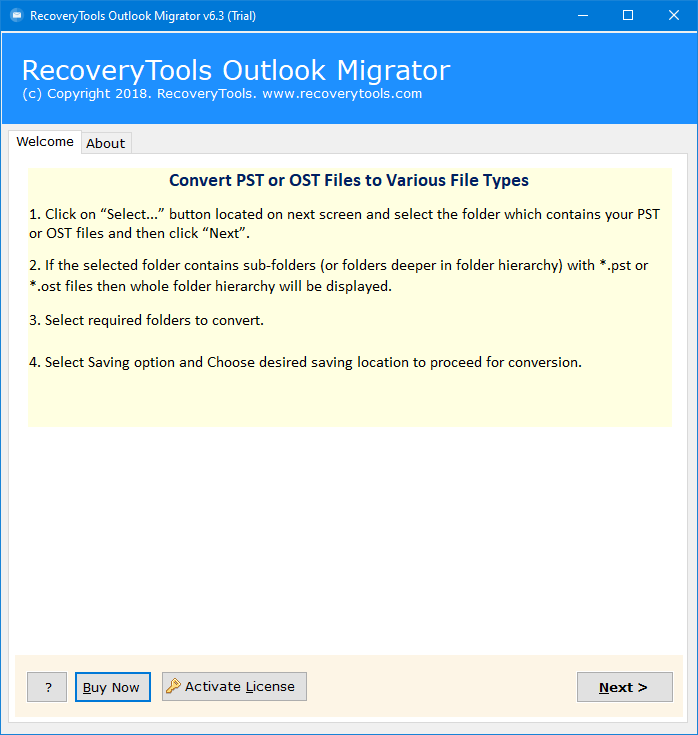
- Selecteer vervolgens in de software de methode die het beste bij uw behoeften past voor het importeren van OST-bestanden.
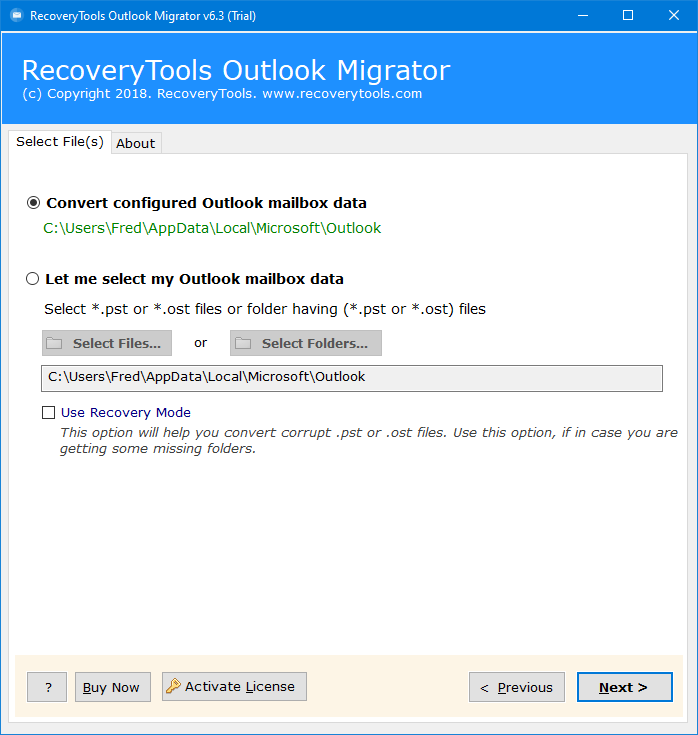
- Blader door de OST-mappen en vink de mappen aan of uit die u naar PST wilt converteren.
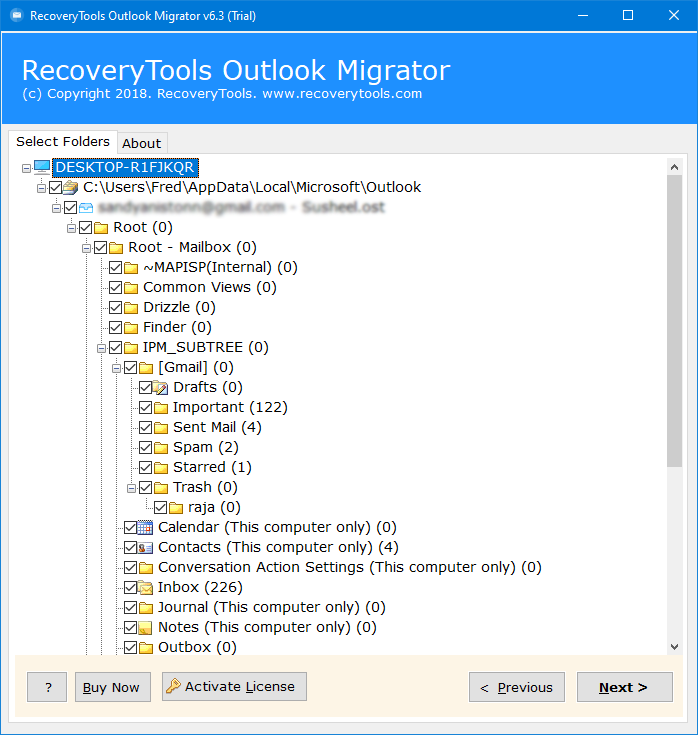
- Ga nu naar de opslagopties en selecteer PST uit de beschikbare opties.
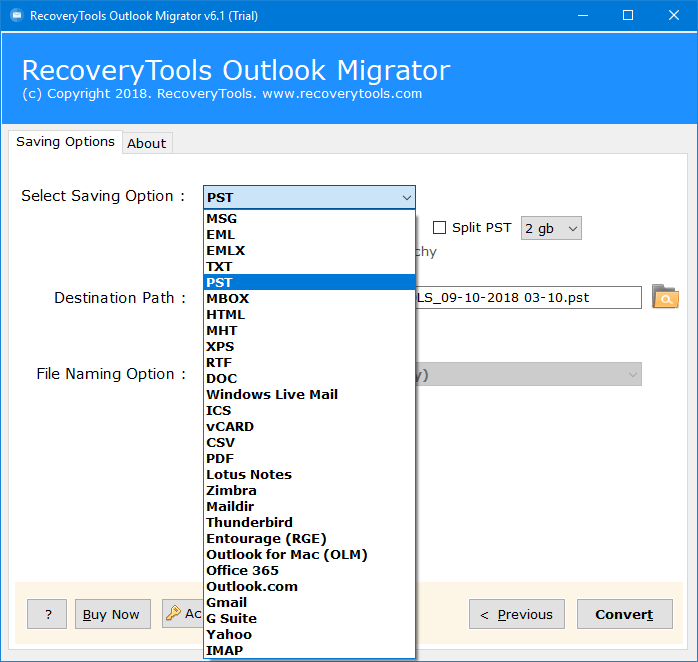
- Geef de bestemming op waar u het geconverteerde OST-bestand wilt opslaan.
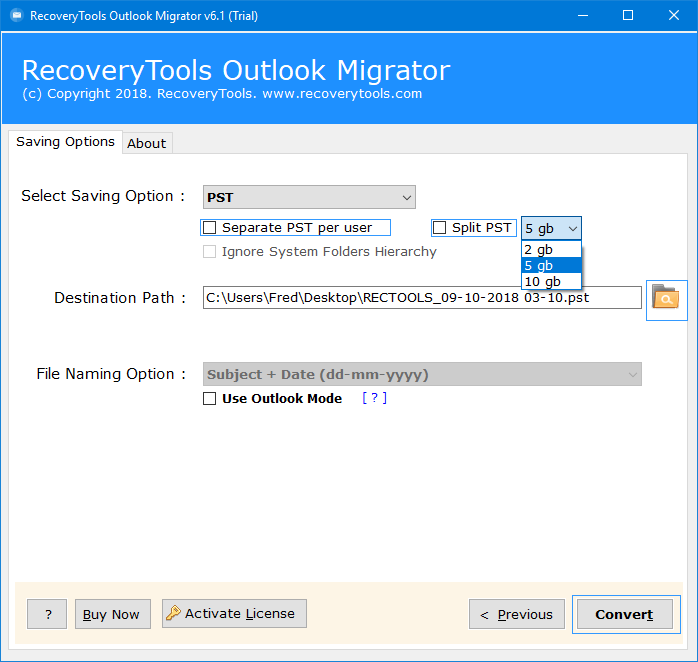
- Start ten slotte het conversieproces door op de knop Converteren te klikken en vervolgens met succes OST bestand omzetten naar PST.
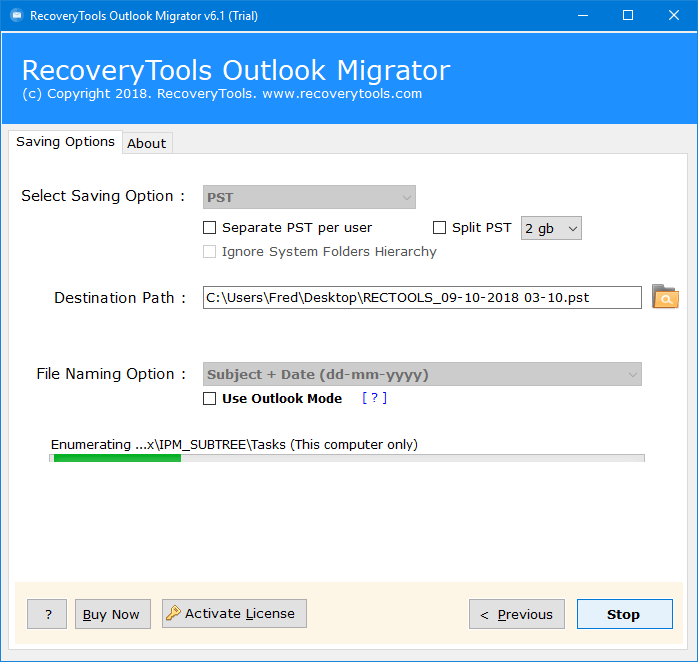
Conclusie
dit artikel biedt een complete stapsgewijze procedure voor het OST bestand omzetten naar PST, waarin wordt uitgelegd waarom deze conversies nodig zijn en de twee handmatige alternatieven. Hoewel het zijn beperkingen heeft, is een efficiëntere en eenvoudigere manier het gebruik van een professionele tool zoals OST naar PST converteren. Het heeft verschillende kenmerken die een ononderbroken conversie mogelijk maken en zijn daarom een van de beste manieren om verschillende Outlook-versies te beheren. Deze OST omzetten naar PST maakt datamigratie eenvoudig, zowel voor dataherstel als archivering, terwijl de veiligheid van de data-integriteit en de toegankelijkheid ervan wordt gewaarborgd.